Vous n'arrivez pas à accéder à certaines données de votre disque dur externe ? Si certaines parties de votre disque dur ne peuvent pas être lues, il peut y avoir des secteurs défectueux. Heureusement, vous disposez de plusieurs options pour réparer les secteurs défectueux des disques durs externes.
Pour vous aider à réparer les secteurs défectueux sur les disques durs externes sous Windows et Mac, nous avons créé un guide complet. De plus, nous vous aiderons à récupérer les données d'un disque dur externe avec des secteurs endommagés. Notre guide vous aidera à supprimer les secteurs défectueux du disque dur externe et à récupérer les données perdues.
Table des matières
-
- Réparation des mauvais secteurs sur un disque dur externe à l'aide du vérificateur d'erreurs de Windows
- Réparation des mauvais secteurs sur un disque dur externe à l'aide de Windows CheckDisk
- Réparation des mauvais secteurs sur un disque dur externe à l'aide de Windows Repair Volume
- Réparation des mauvais secteurs sur un disque dur externe à l'aide d'un formatage complet du disque dur
- Réparation des mauvais secteurs sur un disque dur externe à l'aide d'un logiciel de réparation
Que sont exactement les mauvais secteurs sur votre disque dur externe ?
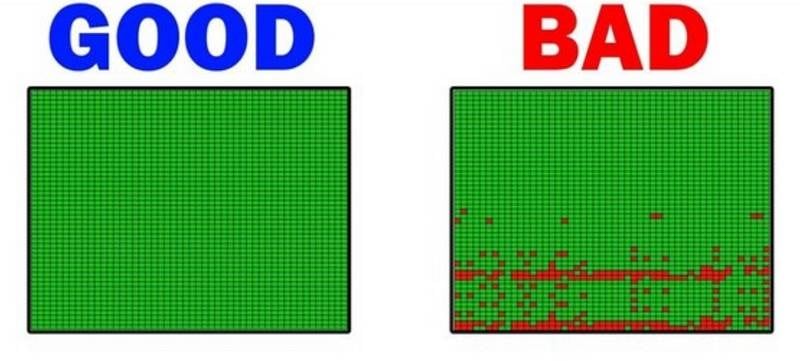
Tous les disques durs sont constitués de parties distinctes. Si un secteur défectueux sur votre disque dur existe, vous ne pouvez pas y accéder, ce qui entraîne la perte de données. Les parties endommagées du disque dur externe sont appelées secteurs défectueux. Lorsque votre système d'exploitation détecte des pannes sur des disques durs externes, il les rend inutilisables. Par conséquent, les données seront probablement perdues si elles sont stockées dans ces secteurs.
Pourquoi des secteurs défectueux apparaissent-ils sur les disques durs externes ? Il existe plusieurs raisons pour lesquelles un secteur peut présenter des problèmes. Par exemple, vous pouvez trouver des zones défectueuses si votre disque dur externe est physiquement endommagé. De plus, des secteurs défectueux peuvent apparaître sur vos disques durs en raison de problèmes logiciels ou de virus. Les mauvais secteurs sur les disques durs externes peuvent être causés par de nombreuses raisons.
Si vous présentez les symptômes suivants, vous pouvez déterminer que votre disque dur externe contient des secteurs défectueux :
- Temps de démarrage lent
- Gel des programmes
- Messages d'erreur fréquents
- Bruits
- Formatage interrompu
- Perte de données
Pouvez-vous supprimer les mauvais secteurs de votre disque dur externe ?
La réponse est positive. Les zones défectueuses du disque dur externe peuvent être logiques ou physiques. En raison d'un dommage physique à votre disque dur, des secteurs défectueux physiques se développent. En revanche, les secteurs logiques défectueux peuvent être causés par des problèmes logiciels tels qu'une erreur de code de connexion, des virus, des logiciels malveillants, une coupure de courant soudaine, etc.
Comment récupérer les données d'un disque dur externe présentant des secteurs défectueux
You could lose data if your external hard drive develops bad sectors. Tout d'abord, avant d'essayer de réparer these mauvaises zones, il est essentiel de donner la priorité à la récupération des données importantes qui y sont stockées, car le processus de réparation peut entraîner une perte supplémentaire de données. Utilisez un programme de récupération de données de disque dur fiable comme Wondershare Recoverit pour récupérer les données d'un disque dur avec des bad sectors.
Wondershare Recoverit est un outil de récupération de données professionnel qui peut récupérer avec succès tous les types de données à partir de disques durs avec des secteurs défectueux, d'ordinateurs en panne, de périphériques NAS, etc. Il peut vous protéger contre les suppressions accidentelles, le formatage des périphériques de stockage, les attaques de virus, la corruption des disques, la perte de partitions, etc.
Ainsi, si vous avez perdu des fichiers en raison de secteurs défectueux sur votre disque dur externe, utilisez Wondershare Recoverit pour les récupérer :
- Connectez votre disque dur externe à votre ordinateur et assurez-vous qu'il est reconnu.
- Installez et ouvrez Wondershare Recoverit. Sélectionnez le disque dur externe présentant des secteurs défectueux dans la section Disques durs et emplacements.

- L'analyse de votre disque dur externe démarre. Vous pouvez suivre le processus de numérisation à l'écran.

- Lorsque l'analyse est terminée, les fichiers trouvés peuvent être visualisés. Wondershare Recoverit peut trouver des données perdues sur n'importe quel disque dur externe, même s'il y a des secteurs défectueux. Choisissez les fichiers que vous souhaitez restaurer et cliquez sur Récupérer si vous êtes satisfait.

Comment réparer en toute sécurité les mauvais secteurs d'un disque dur externe sous Windows 10/11

Maintenant que vous avez récupéré et sauvegardé vos fichiers importants, vous pouvez explorer plusieurs méthodes pour réparer les zones défectueuses sur votre disque dur externe. Nous avons créé des guides étape par étape pour cinq méthodes efficaces de réparation des secteurs défectueux sur les disques durs externes sous Windows 10/11.
#1 Réparation des mauvais secteurs sur un disque dur externe à l'aide du vérificateur d'erreurs de Windows
Windows fournit un programme de vérification des erreurs qui examine les disques durs pour trouver des secteurs défectueux et des erreurs système. C'est principalement la représentation graphique de la commande CHKDSK. Vous pouvez analyser et réparer les secteurs défectueux sur les disques durs externes avec Windows Error Checker.
Suivez ces étapes pour ce faire :
- Assurez-vous que votre disque dur externe est connecté à votre ordinateur.
- Double-cliquez sur Ce PC.
- Cliquez avec le bouton droit de la souris sur le disque dur présentant des secteurs défectueux et sélectionnez Propriétés.
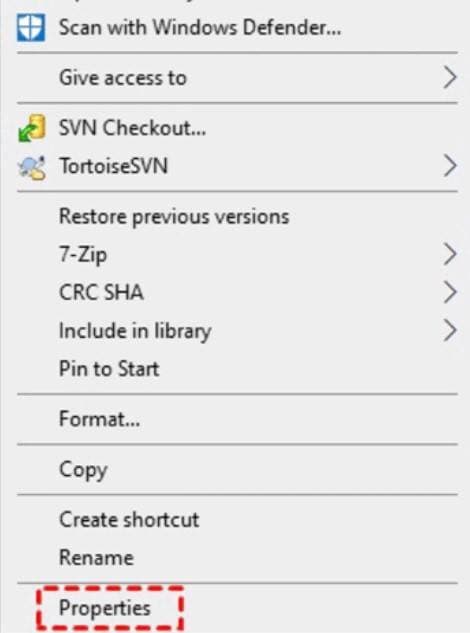
- Dans Propriétés, allez dans la section Outils et cliquez sur Vérifier.
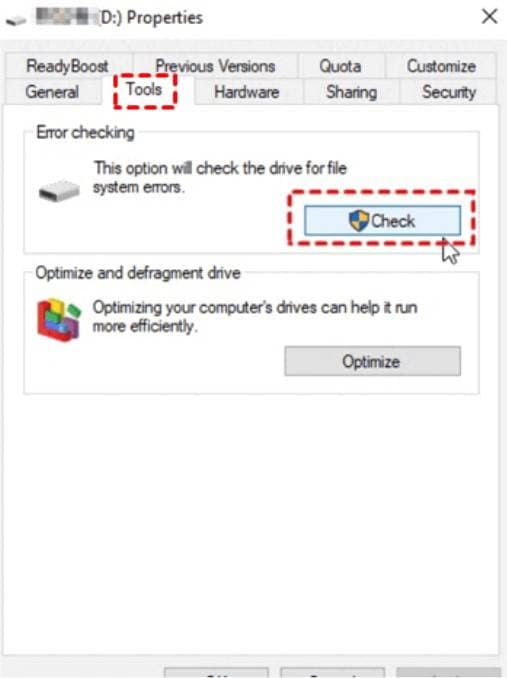
- Il démarre l'analyse des secteurs défectueux et des erreurs système.

- Lorsque l'analyse est terminée, un message vous informe que des zones insuffisantes ont été trouvées. Cliquez sur Réparer le lecteur pour réparer les secteurs défectueux.
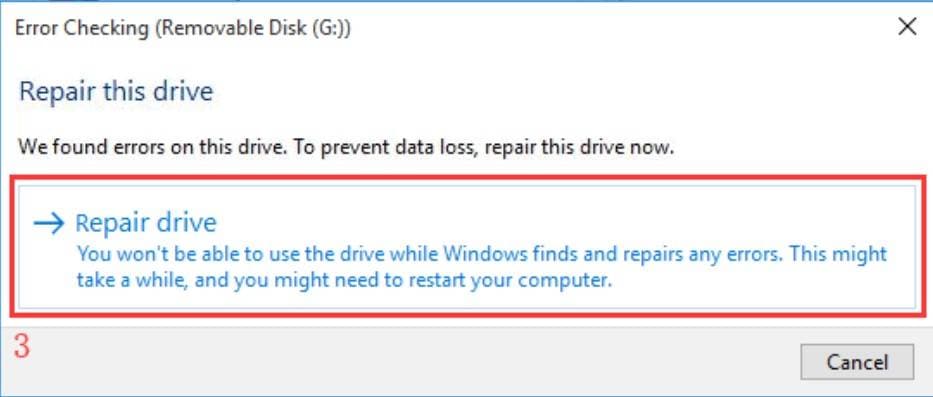
#2 Réparation des mauvais secteurs sur un disque dur externe à l'aide de Windows CheckDisk
L'utilisation de Windows CheckDisk est une méthode supplémentaire pour vérifier et supprimer les secteurs défectueux sur les disques durs externes. Pour ce faire, vous devez entrer dans l'application de terminal native de Windows, CMD, puis exécuter la commande CHKDSK. Cependant, car cette méthode peut entraîner une perte de données, assurez-vous d'avoir récupéré les fichiers importants du disque dur externe et de les avoir sauvegardés.
Suivez les étapes suivantes pour réparer les secteurs défectueux sur les disques durs externes à l'aide de Windows CheckDisk :
- Appuyez sur la touche Windows et recherchez CMD.
- Invite de commande > Exécuter en tant qu'administrateur.
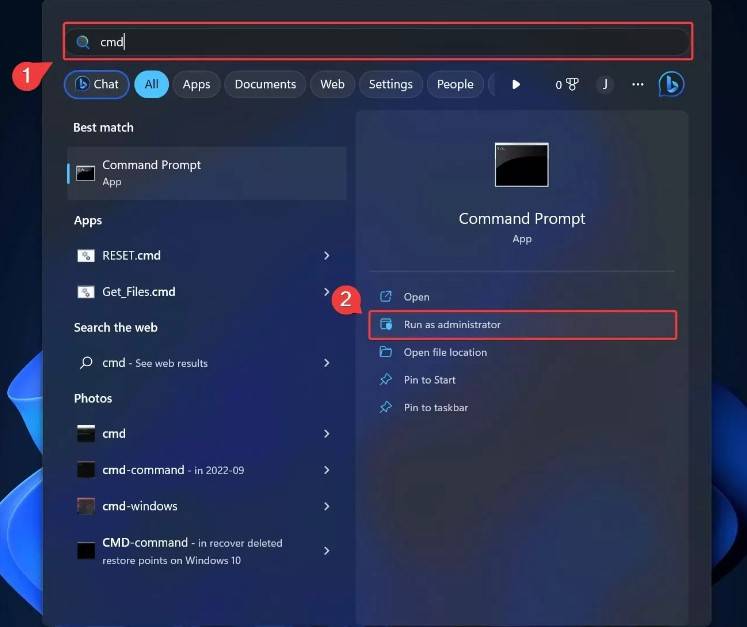
- La fenêtre de commande apparaît. Cliquez sur la commande suivante :
chkdsk * : /f /r /x(replacez * par la lettre de lecteur attribuée à votre disque dur externe)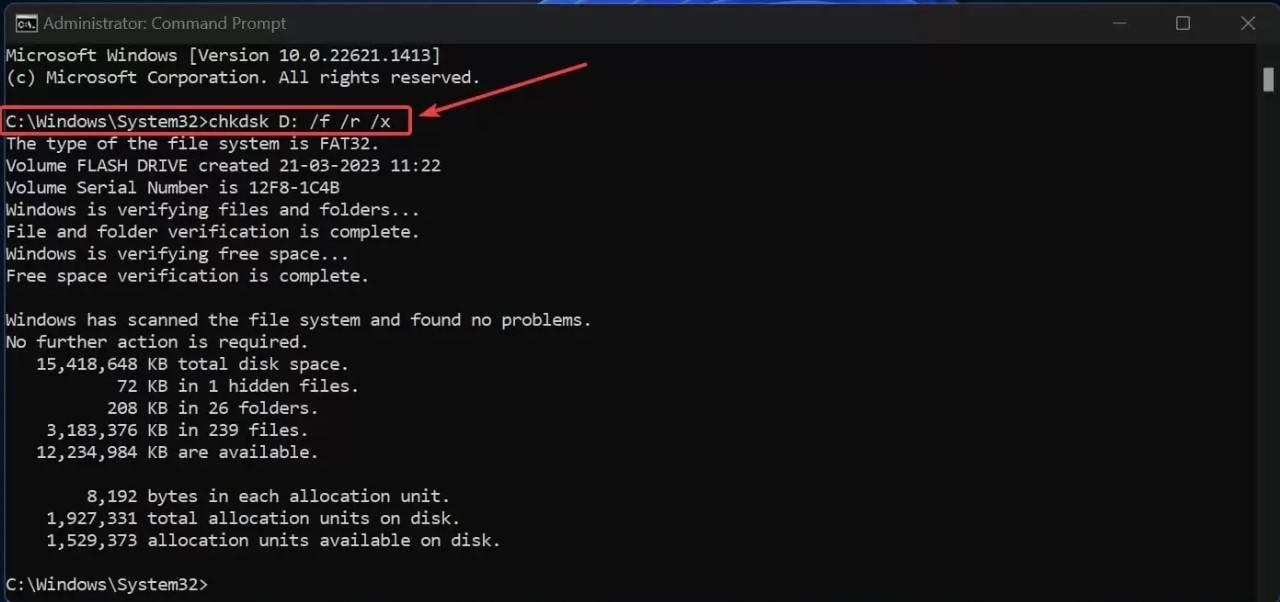
#3 Réparation des mauvais secteurs sur un disque dur externe à l'aide de Windows Repair Volume
Windows PowerShell est un programme de gestion de l'automatisation des tâches multiplateforme offert par Windows. Windows PowerShell peut être utilisé pour exécuter une variété de commandes. Pour réparer les secteurs défectueux sur les disques durs externes, vous pouvez utiliser la commande " Réparer le volume ".
Suivez ces étapes pour réparer les secteurs défectueux sur les disques durs externes à l'aide de la commande Windows Repair Volume :
- Appuyez sur la touche Windows du clavier et recherchez PowerShell.
- Sélectionnez Windows PowerShell, puis Exécuter en tant qu'administrateur.
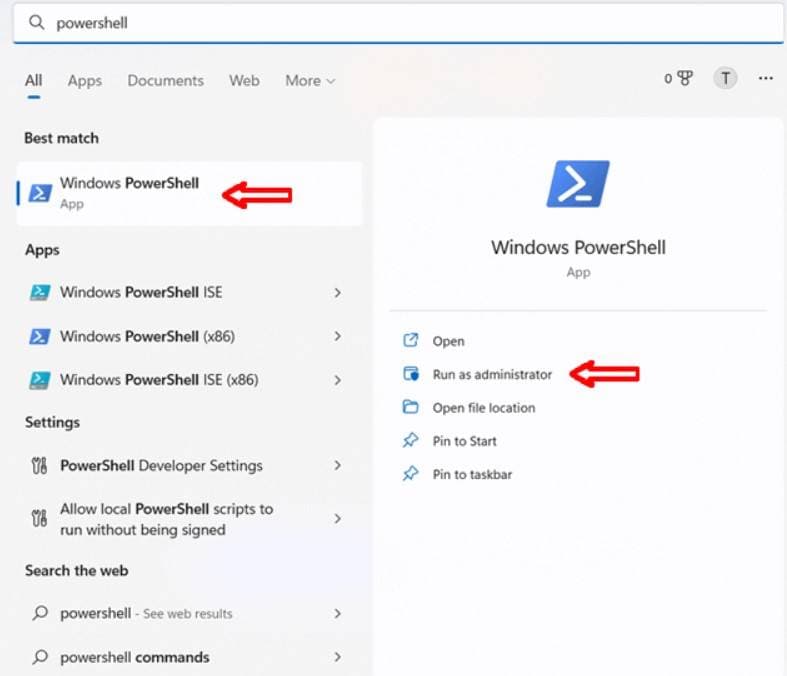
- Copiez et collez ensuite la commande suivante :
Repair-Volume * -OfflineScanAndFix(remplacez * par la lettre de votre disque dur).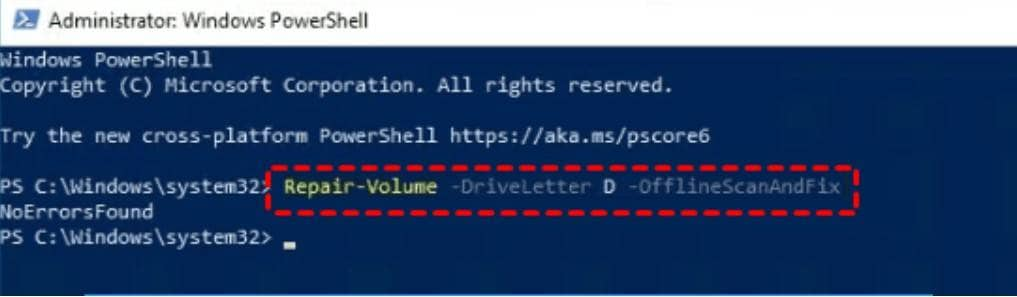
- Exécutez ensuite la commande suivante :
Repair-Volume * -Scan(remplacez * par la lettre de votre disque dur). - Redémarrez et vérifiez si les secteurs défectueux ont été corrigés.
#4 Réparation des mauvais secteurs sur un disque dur externe à l'aide d'un formatage complet du disque dur
Le formatage du disque est une méthode efficace pour réparer les secteurs défectueux des disques durs externes. Si tout le reste échoue, le formatage du disque dur peut vous aider à le réparer. Cela vous aidera à résoudre les problèmes des secteurs défectueux du disque dur externe. En règle générale, le formatage rapide peut être bénéfique. Nous vous conseillons toutefois d'utiliser le formatage complet. Vous pouvez vérifier les différences entre le format rapide et le format complet ci-dessous :
| Format rapide | Format complet |
| Plus vite : Un formatage rapide est plus rapide qu'un formatage complet. En fonction de la taille du périphérique de stockage, cela ne prend généralement que quelques minutes. | Plus lent : Un formatage rapide prend moins de temps qu'un formatage complet. Le temps nécessaire pour les disques de grande taille peut prendre plusieurs heures, mais cela dépend de la taille du périphérique de stockage. |
| Formatage au niveau de la surface : Un formatage rapide ne supprime que les informations du système de fichiers et crée un nouveau système de fichiers, mais il ne vérifie pas minutieusement le périphérique de stockage pour les erreurs ou les secteurs défectueux. Cela indique que les données du disque ne sont pas complètement effacées et que des outils de récupération de données peuvent être utilisés pour les récupérer. | Formatage approfondi : Un formatage complet ne supprime pas seulement les informations du système de fichiers et crée un nouveau système de fichiers, mais vérifie également minutieusement le périphérique de stockage pour toute erreur ou secteur défectueux. Les données du disque sont complètement effacées au cours de ce processus, ce qui les rend beaucoup plus difficiles, voire impossibles, à récupérer à l'aide d'outils de récupération de données. |
| Convient aux appareils neufs ou sans problème : Les nouveaux dispositifs de stockage ou ceux qui ne présentent pas de problèmes connus ou des données existantes devant être effacées en toute sécurité conviennent généralement au format rapide. | Convient aux appareils usagés ou problématiques Pour les périphériques de stockage qui ont été utilisés auparavant et qui présentent des problèmes connus ou qui contiennent des données sensibles qui doivent être effacées en toute sécurité, le formatage complet est recommandé. Un formatage complet peut également aider à identifier et à identifier les zones qui présentent des problèmes, ce qui peut améliorer la santé et les performances globales du dispositif de stockage. |
Veuillez récupérer vos fichiers sur un disque dur externe avant d'effectuer le formatage complet, car un formatage complet efface physiquement toutes les données du périphérique de stockage.
Suivez les étapes suivantes pour réparer les secteurs défectueux en utilisant le formatage complet du disque dur :
- Appuyez sur Windows + X et cliquez sur Gestion des disques.
- Cliquez avec le bouton droit de la souris sur le disque dur externe et choisissez Format.
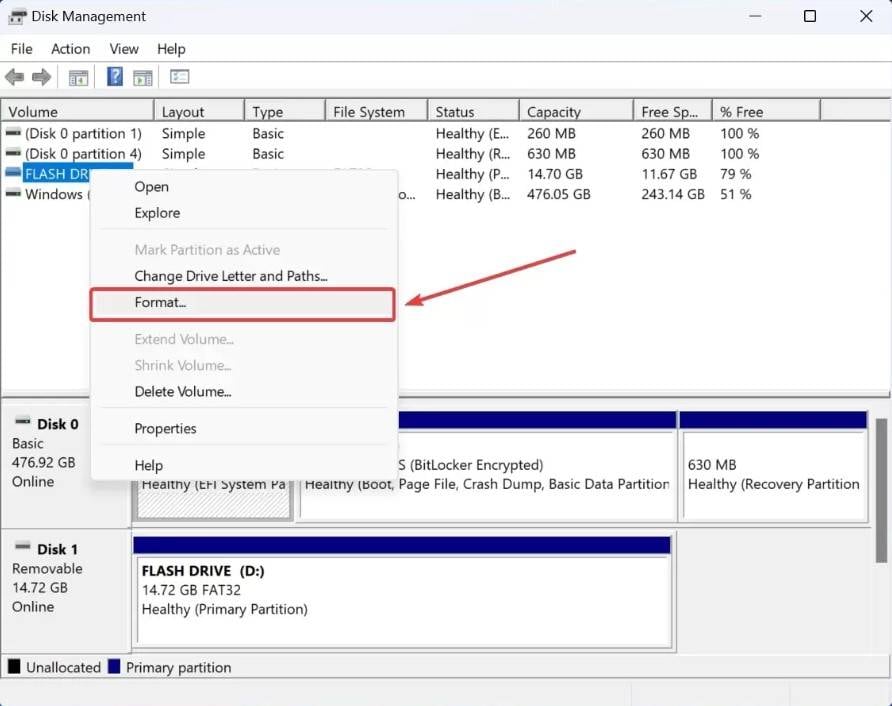
- Indiquez votre système de fichiers et le nom du disque. Ensuite, décochez le message Effectuer un formatage rapide et cliquez sur OK.
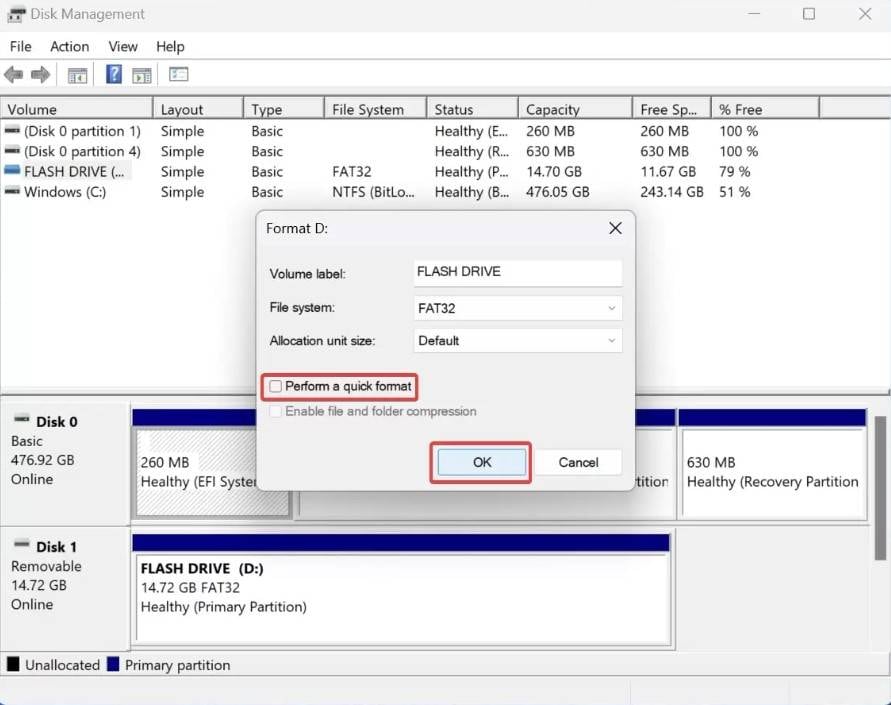
#5 Réparation des mauvais secteurs sur un disque dur externe à l'aide d'un logiciel de réparation
Si aucune de ces méthodes ne vous convient ou vous semble confuse, vous pouvez toujours utiliser des outils tiers pour réparer les secteurs défectueux. Avec AOMEI Partition Assistant Standard, un logiciel de réparation tiers, vous pouvez réparer rapidement les secteurs défectueux sur les disques durs externes.
De nombreuses fonctionnalités d'AOMEI Partition Assistant Standard vous aideront à gérer et à réparer les secteurs défectueux sur les disques durs externes. Pour corriger les secteurs défectueux avec AOMEI Partition Assistant Standard, suivez ces étapes :
- Installez et ouvrez AOMEI Partition Assistant Standard.
- Cliquez avec le bouton droit de la souris sur le disque dur externe présentant des secteurs défectueux, sélectionnez Avancé, puis cliquez sur Vérifier la partition.
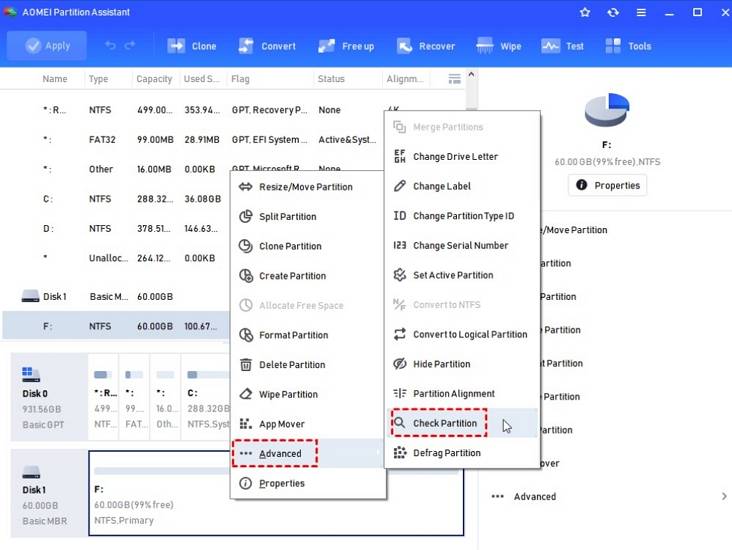
- Une fenêtre contextuelle s'ouvre alors et vous demande comment vous voulez que le système vérifie les erreurs. Sélectionnez la première option et cliquez sur OK.
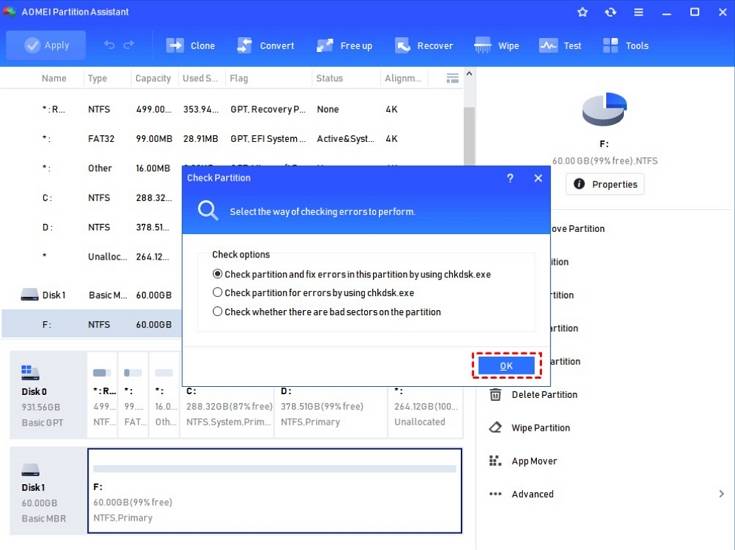
- Vous pouvez suivre le processus à l'écran. Une fois la vérification terminée, cliquez sur OK pour réparer les secteurs défectueux de votre disque dur externe.

Comment réparer les mauvais secteurs d'un disque dur externe sur Mac
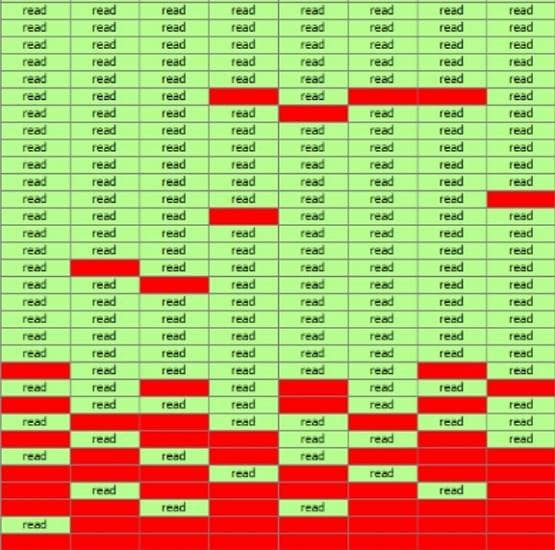
Vous pouvez également réparer les secteurs défectueux de vos disques durs externes si vous utilisez Mac. Pour réparer les secteurs défectueux, vous pouvez utiliser l'utilitaire de disque pour Mac. L'utilitaire de disque pour Mac vous permet d'effectuer des tâches sur les disques et les volumes de disque des appareils Mac OS.
Pour réparer les secteurs défectueux de votre disque dur externe sur Mac à l'aide de l'utilitaire de disque, suivez ces étapes :
- Connectez votre disque dur externe à votre appareil Mac.
- Ouvrez l'Utilitaire de disque sur Mac et attendez qu'il charge votre disque dur externe.
- Sélectionnez votre disque dur externe dans le panneau de gauche et cliquez sur First Aid.
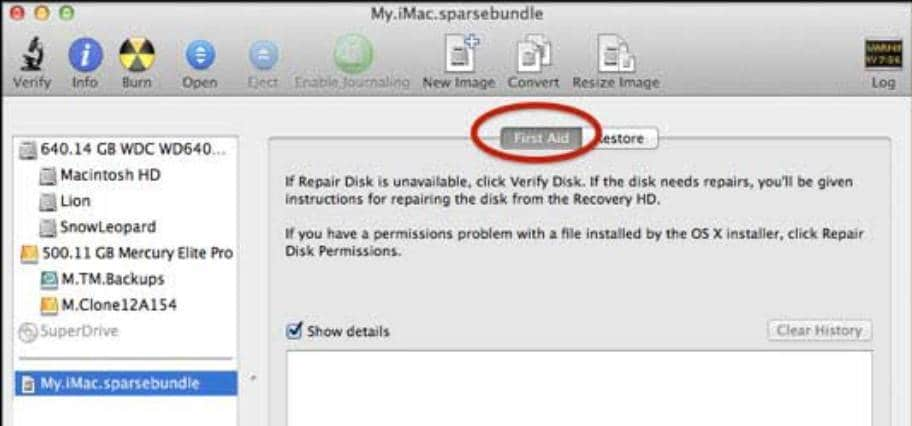
- Cliquez ensuite sur Réparer le disque dans le coin inférieur droit pour réparer les secteurs défectueux de votre disque dur externe.
FAQ
-
Comment réparer les secteurs défectueux d'un disque dur externe sans le formater ?
Pour réparer les secteurs défectueux, il n'est pas nécessaire de formater votre disque dur externe. Pour réparer vos secteurs défectueux, vous pouvez utiliser le vérificateur d'erreurs de Windows ou un logiciel de réparation. Vous pouvez également utiliser des commandes comme CHKDSK et Repair Volume. Nous vous recommandons cependant de formater votre disque dur externe afin de pouvoir réparer les parties défectueuses. -
Comment réparer les secteurs défectueux sur les disques durs externes à l'aide de CMD ?
Pour réparer les secteurs défectueux du disque dur externe, vous pouvez utiliser la commande CMD ou l'invite de commande sous Windows. Vous pouvez taper la commande CHKDSK qui se présente comme suit : chkdsk D : /f /r /x.
Chkdsk – la commande check disk
D : – un exemple de lettre de disque dur
/f – réparation des erreurs sur le disque dur
/r – recherche les secteurs défectueux et les répare
/x – démontage du disque dur avant l'analyse -
Est-il possible de récupérer des données sur un disque dur externe présentant des secteurs défectueux ?
En cas d'erreurs logicielles, il est possible de récupérer les données à l'aide d'un logiciel de récupération de données spécialisé comme Wondershare Recoverit.- Connectez le disque dur externe présentant des secteurs défectueux à votre ordinateur ;
- Téléchargez, installez et lancez Recoverit sur votre ordinateur ;
- Sélectionnez le disque dur externe dans Recoverit et cliquez sur Analyser ;
- Prévisualisez les fichiers numérisés et sélectionnez ceux qui vous intéressent ;
- Cliquez sur Récupérer pour les enregistrer dans un emplacement sécurisé.
-
Comment éviter les secteurs défectueux sur mon disque dur externe ?
Manipulez votre disque dur externe avec précaution, évitez de le faire tomber ou de le secouer et gardez-le à l'écart des températures extrêmes, de l'humidité et des champs magnétiques pour réduire le risque de secteurs défectueux. Utilisez des outils intégrés ou tiers pour surveiller l'état de votre disque dur et sauvegardez régulièrement vos données. -
Dois-je remplacer mon disque dur externe s'il présente des secteurs défectueux ?
Si quelques secteurs défectueux sur votre disque dur externe ont été réparés avec succès, vous pouvez continuer à l'utiliser. Cependant, il est conseillé de remplacer le disque dur afin d'éviter la perte de données et d'autres problèmes potentiels si les secteurs défectueux réapparaissent fréquemment ou si des signes de dommages physiques apparaissent. Conservez régulièrement vos données pour être prêt à faire face à toute défaillance du disque dur.
Conclusion
Si vous rencontrez des défauts sur vos disques durs externes, vous pouvez les réparer de différentes manières, en fonction de votre système d'exploitation. Si vous utilisez Windows 10/11, vous pouvez réparer les secteurs défectueux à l'aide de Windows Error Checker, de CheckDisk, de Repair Volume, de format complet ou de réparateur de logiciel.
Si vous êtes un utilisateur Mac, vous pouvez également utiliser l'utilitaire de disque. Si les secteurs défectueux de vos disques durs externes ont entraîné une perte de données, vous n'avez pas à vous inquiéter. Wondershare Recoverit peut résoudre les fichiers perdus sur des disques durs externes avec des secteurs défectueux.



